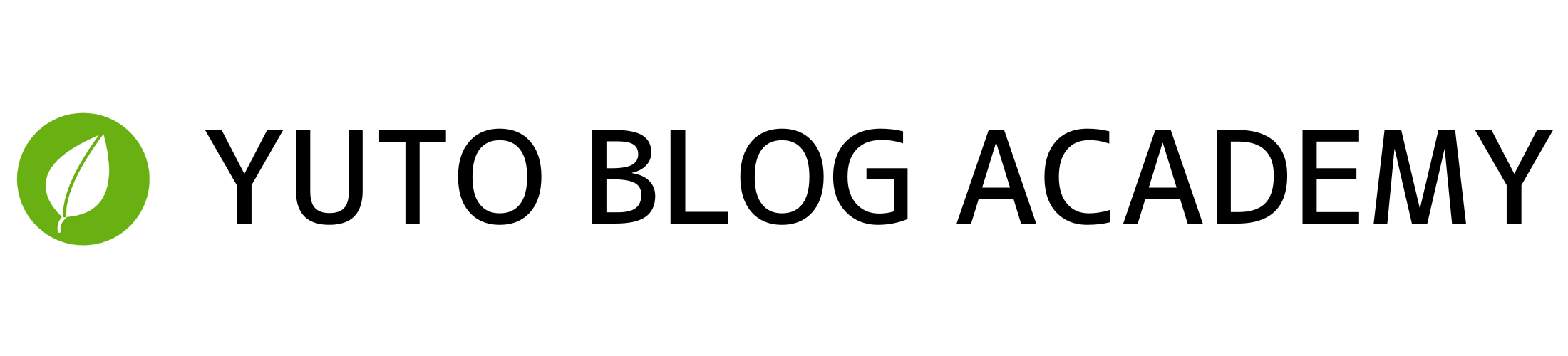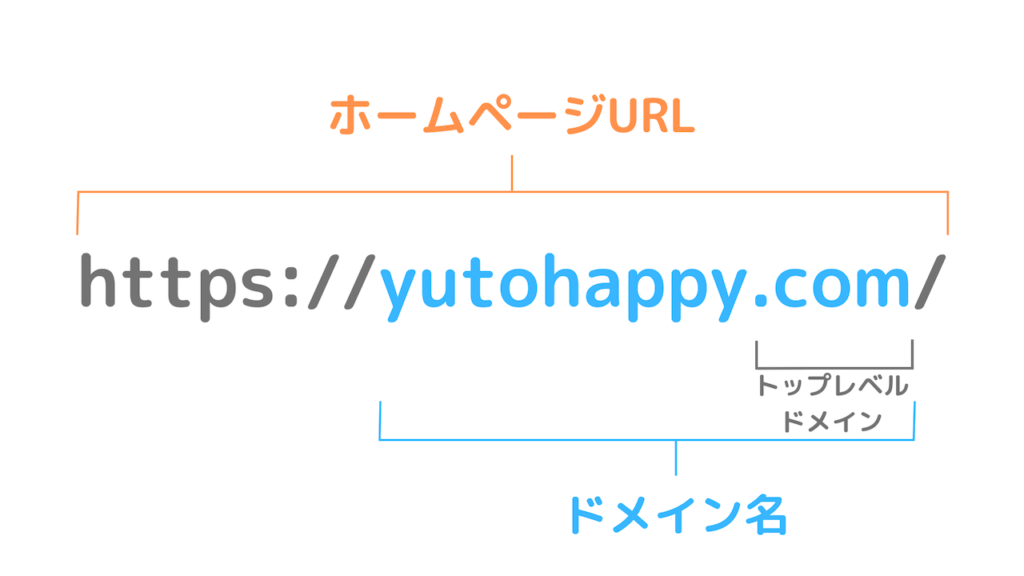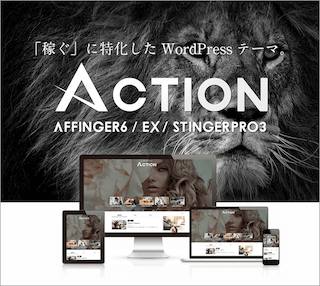初心者でもわかるように開設方法を教えて欲しい!
この記事では、「ロリポップ!」でブログを始める方法を、実際の画像を使いながらわかりやすく解説していきます。
初心者で不安な方や、PCが苦手な方でも大丈夫です。

- WordPressブログを始めるまでの流れと基礎知識
- ロリポップ!の特徴
- ロリポップ!でのブログの始め方
- WordPressのログイン方法
- ブログ開設後にやるべき設定3つ
- ブログ収益化の手順4ステップ
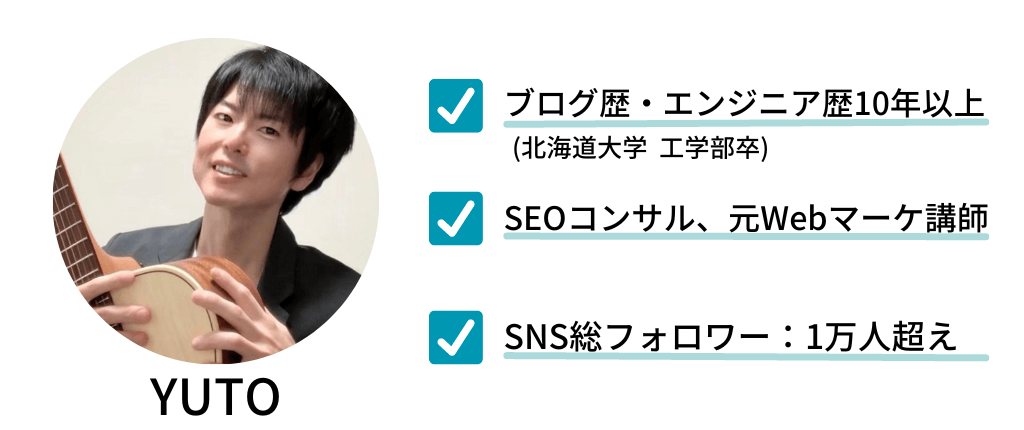
この記事を書いている僕は、ブログ歴・エンジニア歴10年以上で、当サイトではWordPressの運営ノウハウについて発信しています。
この記事では、ロリポップ!で誰でも簡単にWordPressブログを始められる方法をご案内します。

それでは、さっそくいってみましょう!
目次
WordPressブログを始めるまでの流れと基礎知識
まずは、ブログを始める前に知っておくべきポイントをお伝えしていきますね。
ブログの始める前に知っておきたい基礎知識
ブログを始めるには、「サーバー」「ドメイン」「WordPress」という3つの要素が必要となります。

- サーバー:Webサイトの情報を保管する場所
- ドメイン:Webサイトの場所を判別する名前
- WordPress:Webサイトを作るソフトウェア

上記3つの要素でブログが成り立っているということが理解できればOKです。
WordPressブログを始めるまでの流れ
WordPressブログを始めるまでの流れは下記の通り。
- サーバーの契約
- ドメインの契約
- ドメインとサーバーの設定
- SSL設定
- WordPressのインストール
上記の手順でWordPressブログが完了します。
これらの手順を見て、色々難しそう…と思った方も安心してください。

WordPress同時インストールを利用すると簡単
初心者がWordPressブログを始めるとなると、最初の作業が大変で数時間かかることもあります。
ロリポップ!には、「WordPress同時インストール」という機能があり、数時間かかる作業がたった5分〜10分ほどで完了します。
今回は、WordPress同時インストールを使った実際の手順について、画像を使いながら解説していきます。

ロリポップ!の特徴
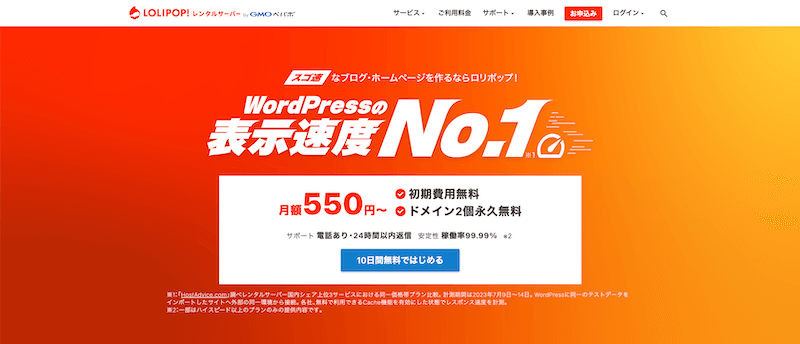
ロリポップ!の特徴と料金について解説します。
ロリポップ!のおすすめポイント
ロリポップ!のおすすめポイントは下記の通り。
ロリポップ!は、2001年から誰でも簡単にはじめやすいレンタルサーバーとして運営開始された、老舗のサーバーです。
年数が20年以上、サイト数が200万サイト以上という実績もあり、信頼感も抜群。
そして、なんといってもリーズナブルな価格も魅力的。
他社サーバー(月額1,000円ほど)と比べても、圧倒的な安さです。
WordPressの同時インストール機能や、サポート体制も充実しているため、初心者でもはじめやすく使いやすいサーバーです。
ロリポップ!のプラン・料金体制
ロリポップ!の各プランと料金は下記の通り。
| ロリポップ!公式サイト | |||||
| プラン | エコノミー | ライト | スタンダード | ハイスピード (おすすめ!) |
エンタープライズ |
| 初期費用 | 0円 | 0円 | 0円 | 0円 | 0円 |
| 月額料金 | 99円 | 220円 | 440円 | 550円 | 2,200円 |
| ディスク容量 | 100GB | 200GB | 300GB | 400GB | 1.2TB |
| 独自ドメイン | 50 | 100 | 200 | 無制限 | 無制限 |
| 無料お試し | ◯ | ◯ | ◯ | ◯ | ◯ |
| 無料SSL化 | ◯ | ◯ | ◯ | ◯ | ◯ |
| 電話サポート | × | × | ◯ | ◯ | ◯ |
※表は横にスクロールできます
初めての方はハイスピードプランがおすすめです。
速さ・安定性・サポートなど、ブログ運営に必要な要素がすべて備わっているプランです。
下記の契約特典も付いてきます。
エコノミープラン、ライトプランは趣味程度のサイト運用しか対応できないため、本気でブログ運営したい方にはおすすめしません。
10日間の無料お試しが全プランについているので、気軽に試すことも可能です。
キャンペーンについての詳細は下記よりご確認ください。
ロリポップ!でのブログの始め方

ロリポップ!でブログを始める具体的な手順を解説します。
全部で下記の9ステップです。
- ロリポップ!の申し込みをする
- 料金プランを選択する
- アカウント情報を入力する
- 独自ドメインを取得する
- SMS認証(本人確認)をする
- お申し込み内容を入力する
- 契約期間・支払い情報を入力する
- WordPressの設定をする
- 申し込みの確定・完了
上記の9ステップは、5分〜10分ほどでサクッと完了します。
一つずつ順番に解説していきますね。
STEP①:ロリポップ!の申し込みをする
まずは、ロリポップ!の公式サイトを開きます。

公式サイトの「10日間無料ではじめる」をクリックします。
STEP②:料金プランを選択する
続いて、料金プランを選択し、「10日間無料でお試し」をクリック。
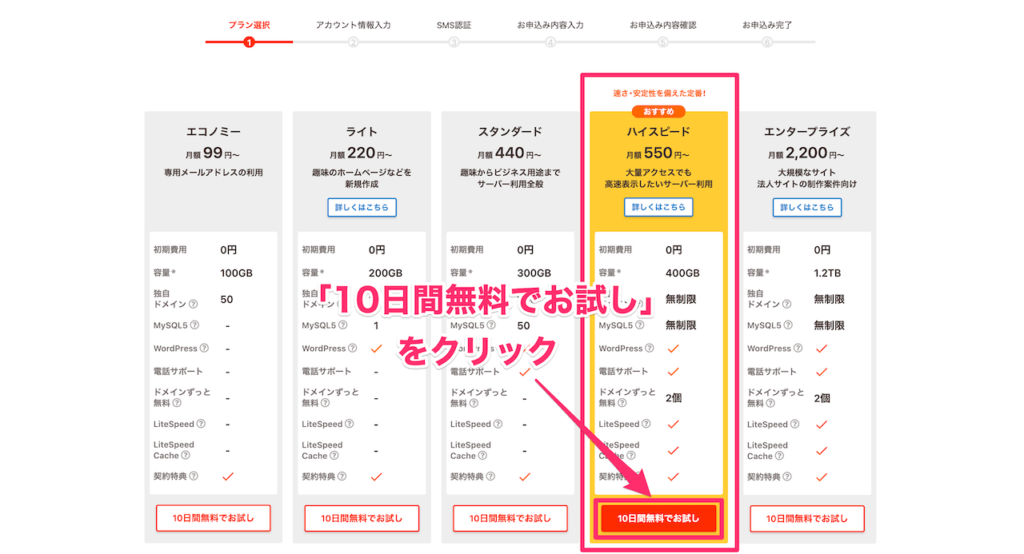
初めての方は、ブログ運営に必要な要素がすべて備わっている「ハイスピードプラン」がおすすめです。
前述のとおり、エコノミープラン、ライトプランは趣味程度のサイト運用しか対応できないので、注意しましょう。
STEP③:アカウント情報を入力する
ロリポップ!のアカウント情報を入力します。
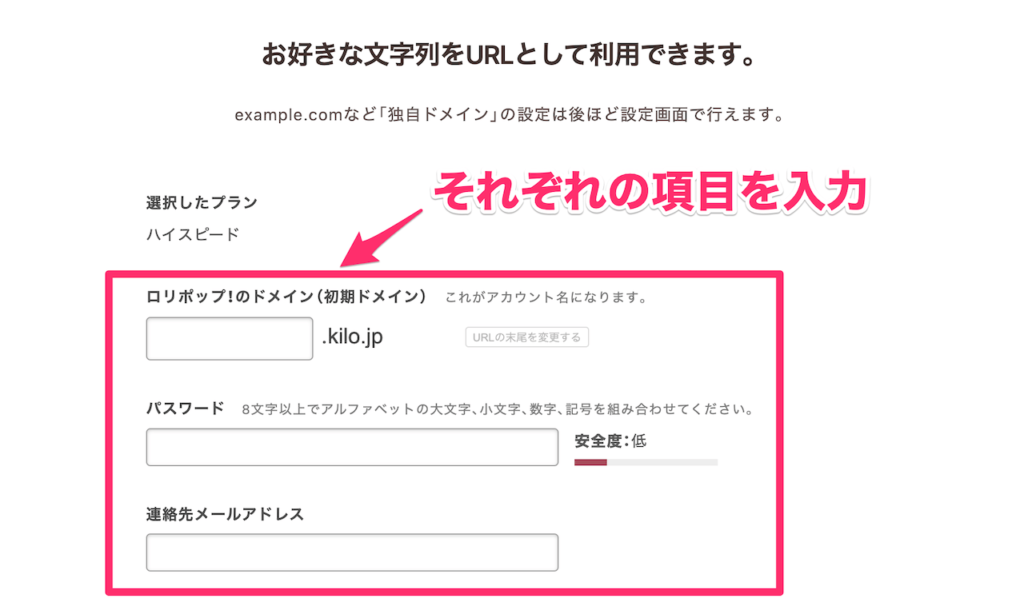
- ロリポップ!のドメイン(初期ドメイン)
- パスワード
- 連絡先メールアドレス
上記の3点を入力します。
ロリポップ!のドメインについては、実際にはほとんど利用しないので、3文字以上の好きな文字を入力すればOK。
STEP④:独自ドメインを取得する
独自ドメイン取得の項目で、「取得する」にチェックを入れます。
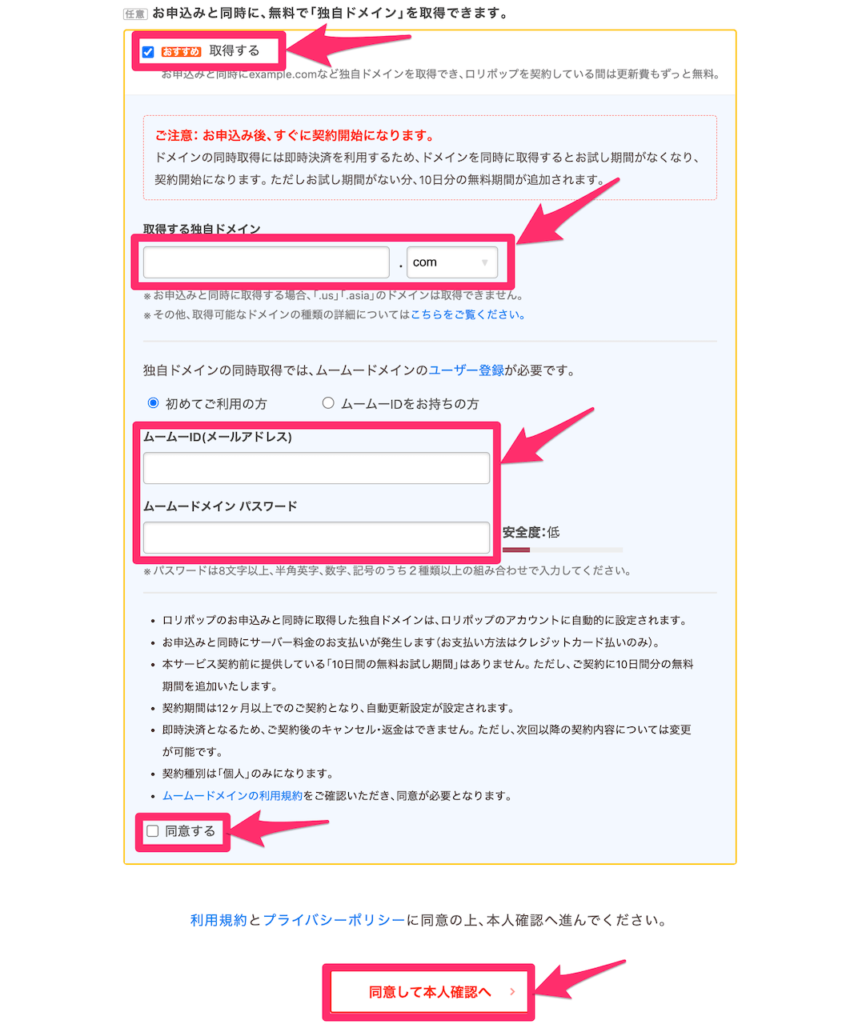
- 取得する独自ドメイン:ブログのURLを決めます
- ムームーID(メールアドレス):ムームードメインのIDを作ります(ロリポップ!の登録メールアドレスと同じでOKです)
- ムームードメインパスワード:ムームードメインログイン用のパスワードを作成します。(ロリポップのパスワードと同じでOKです。)
- 同意する:チェックを入れます
入力が終わったら、「同意して本人確認へ」をクリック。
STEP⑤:SMS認証(本人確認)をする
電話番号を入力し、「認証コードを送信する」をクリックします。(音声通話で認証コードを知りたい方は、「SMSではなく音声通話による認証を利用する」にチェックを入れます)
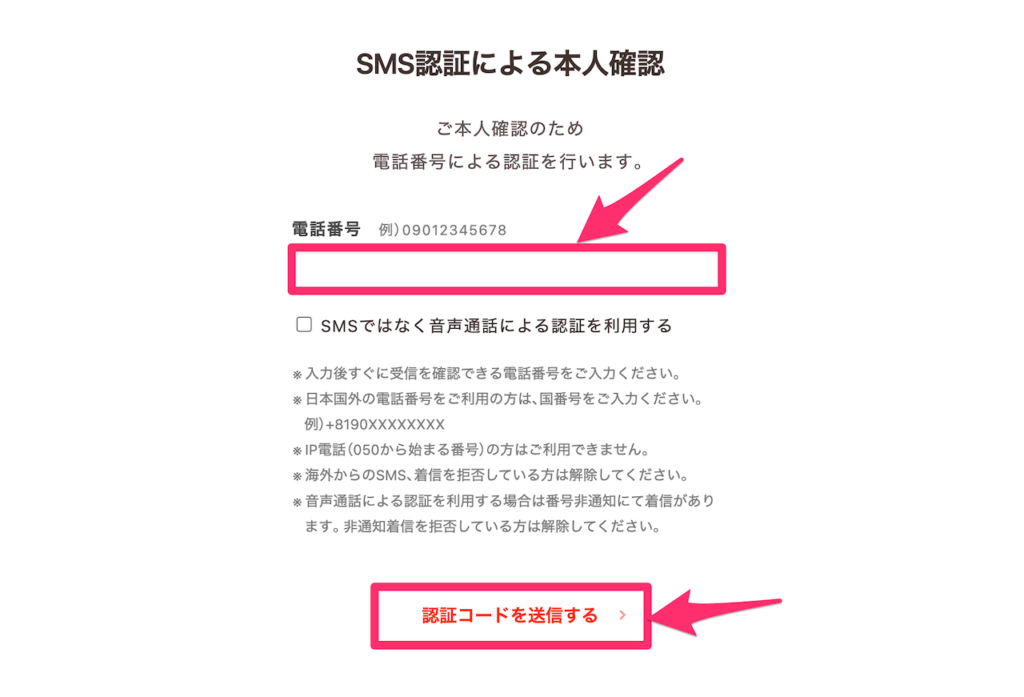
届いた認証コードを入力し、「認証する」をクリック。
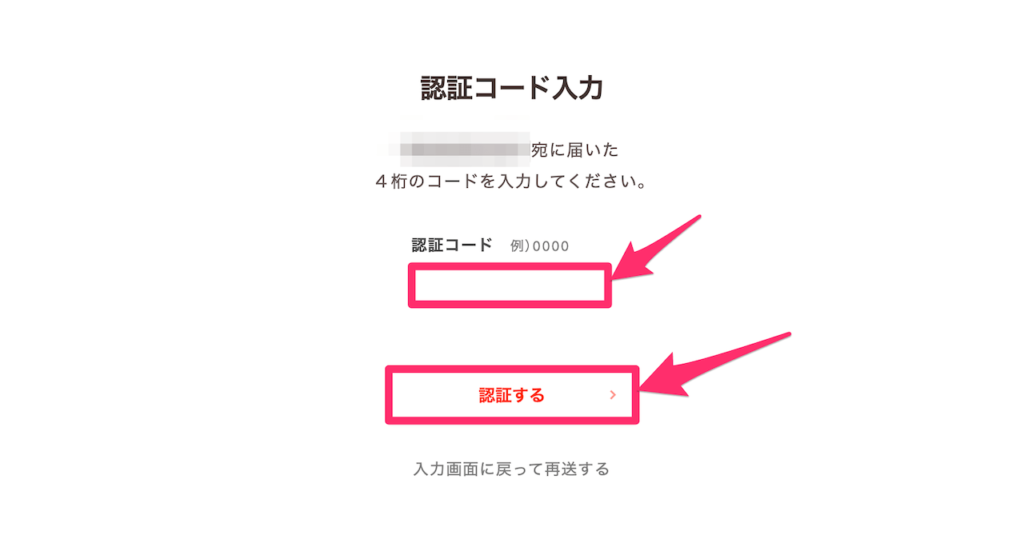
STEP⑥:お申し込み内容を入力する
SMS認証が完了したら、お申し込み内容を入力します。
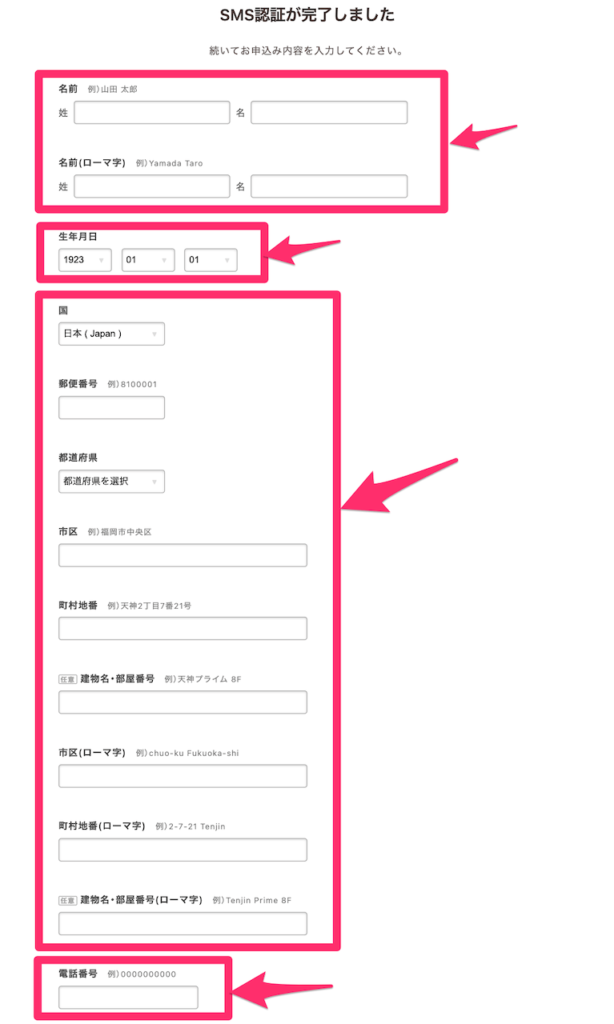
- 名前
- 生年月日
- 住所
- 電話番号
を入力します。
STEP⑦:契約期間・支払い情報を入力する
契約期間と、クレジットカード情報を入力します。
(独自ドメインを取得する場合は12ヶ月以上から選択できます。)
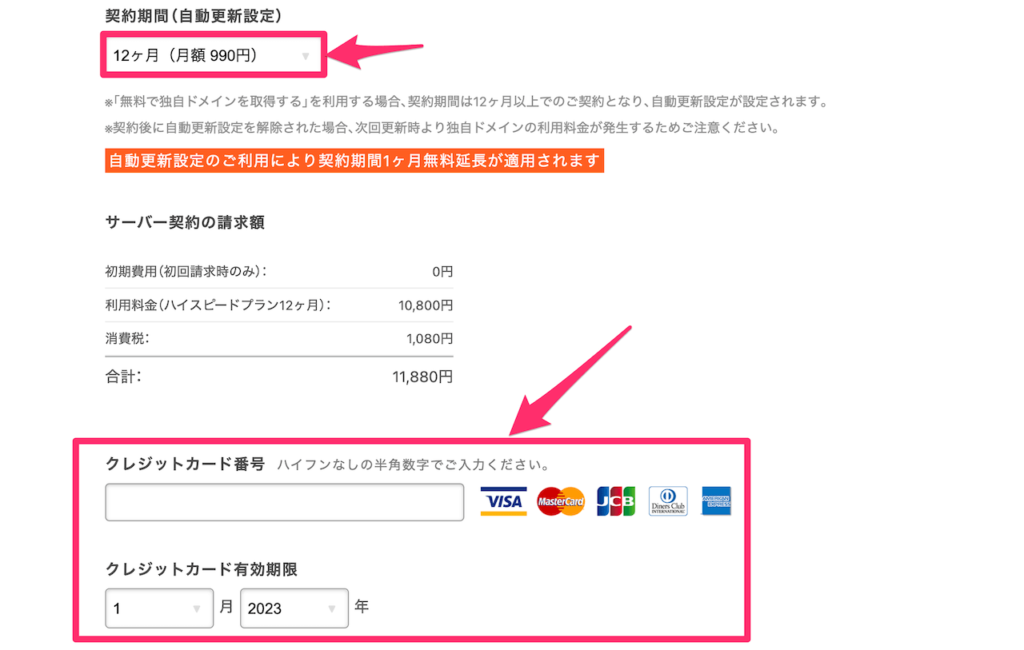
STEP⑧:WordPressの設定をする
「お申し込みと同時にWordPressをインストールする」にチェックを入れ、サイト情報を入力します。
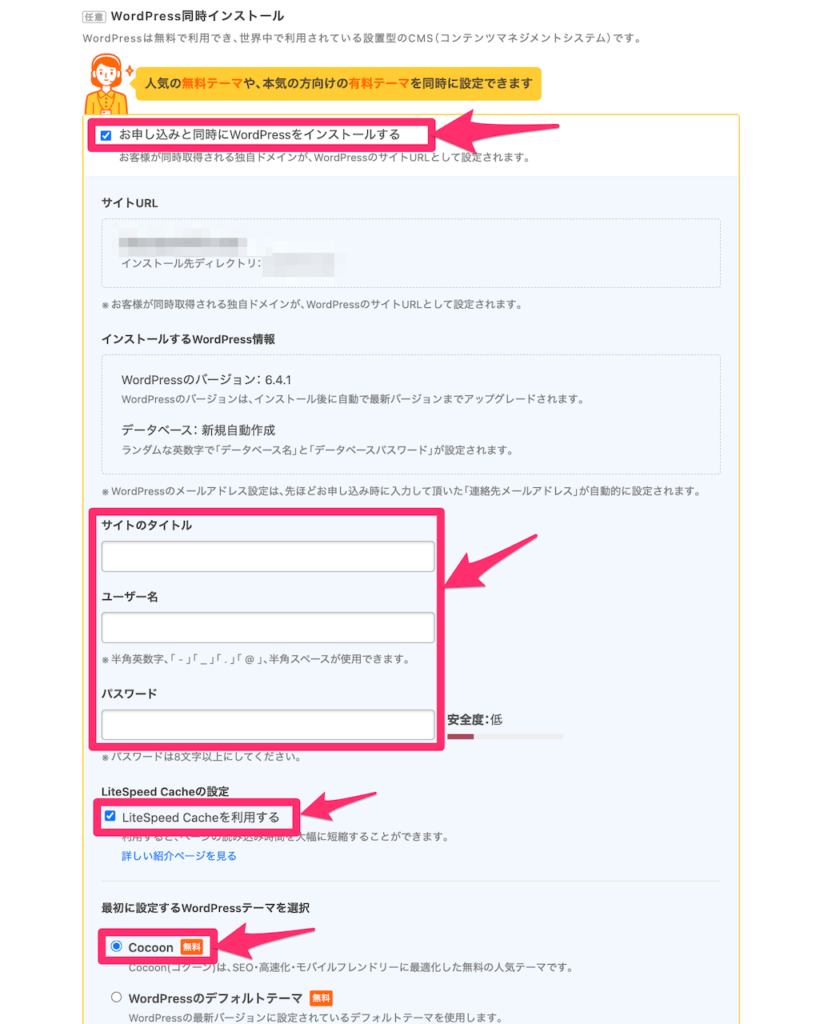
- サイトタイトル:ブログ名(あとから変更できます)
- ユーザー名:WordPressログイン時に使用
- パスワード:WordPressログイン時に使用
- LiteSpeed Cacheを利用する:チェックを入れる(読み込み速度UP)
- 最初に設定するWordPressテーマ:Cocoonを選択(あとから変更できます)
上記の4つを入力します。
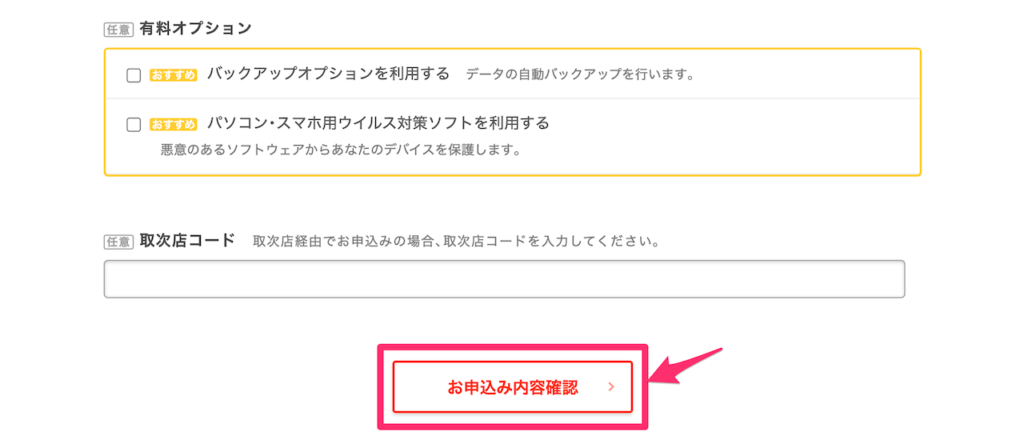
入力が終わったら、有料オプションを選択し、「お申込み内容確認」をクリック。
(有料オプションについてはあとから追加できるので、ここでは申し込まなくてもOK。)
STEP⑨:申し込みの確定・完了
お申し込み内容を確認し、間違いがなければ、「人間であることを確認します」にチェックをいれ、「お申込みを確定」をクリックします。
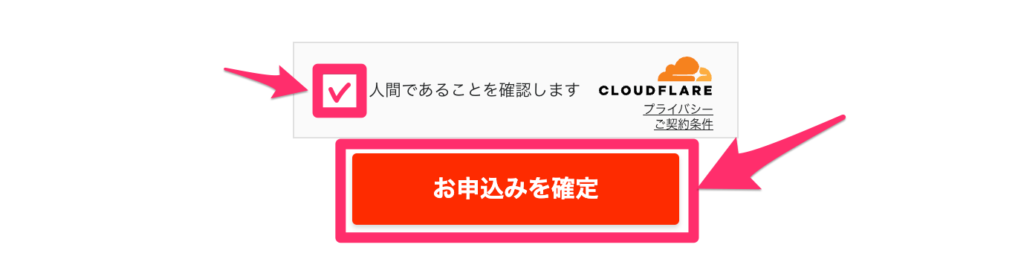

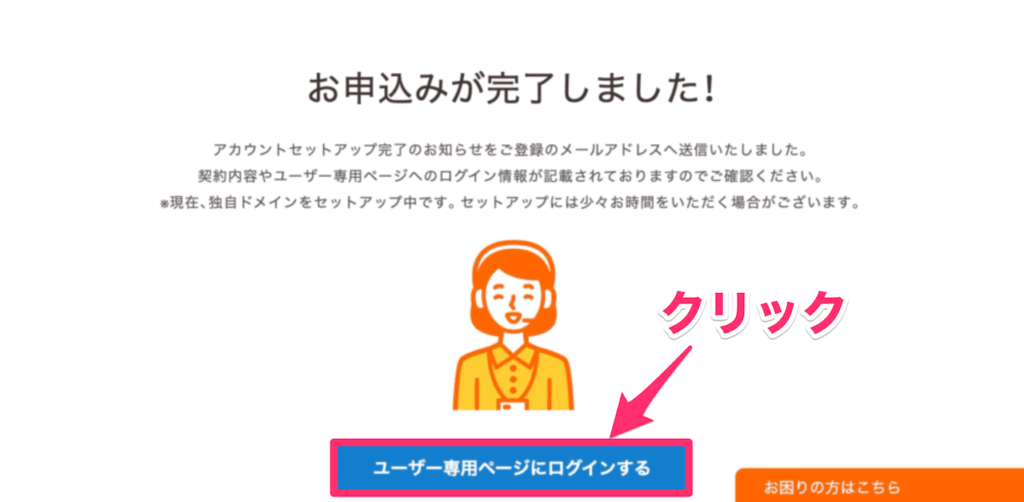
「ユーザー専用ページにログインする」をクリックすると、ロリポップ!の管理画面へ移行します。
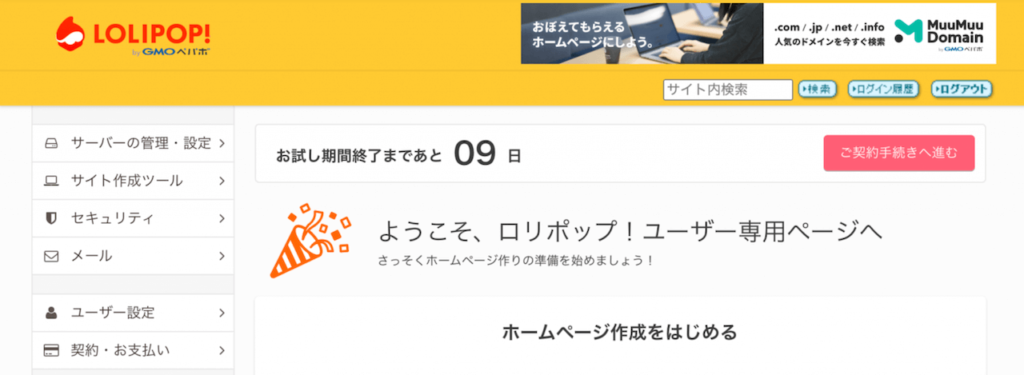
WordPressのログイン方法
ロリポップ!の申し込みが完了したら、WordPressにログインします。
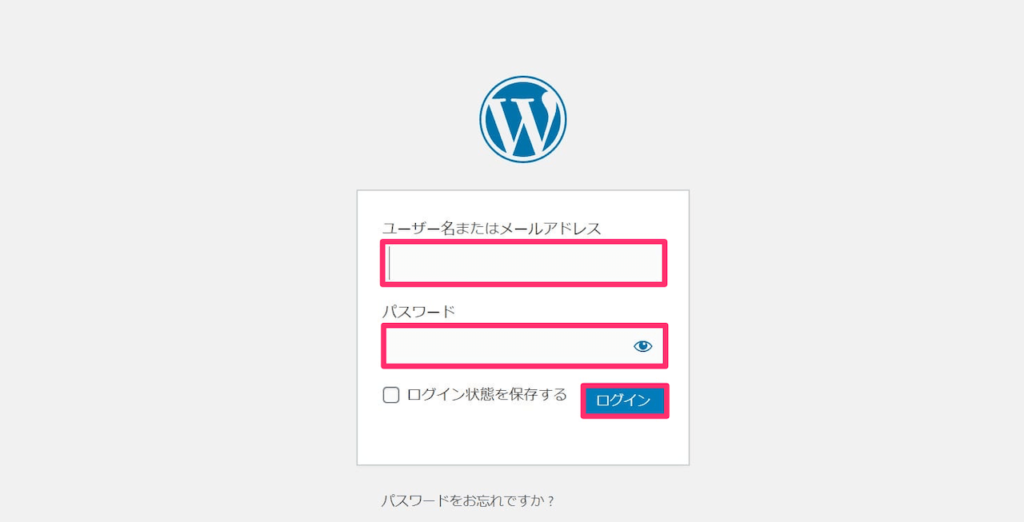
ブログのURLの後ろに「/wp-admin/」を追加すると、ログイン画面が開きます。
【WordPressのログイン画面】https://ドメイン名/wp-admin/
「STEP⑧:WordPressの設定をする」で設定した、WordPressログイン用の「ユーザー名」「パスワード」を入力し、「ログイン」をクリック。
「ログイン状態を保存する」にチェックを入れると、次回からはログイン状態でスタートできます。
ログインすると、WordPressの管理画面が開きます。

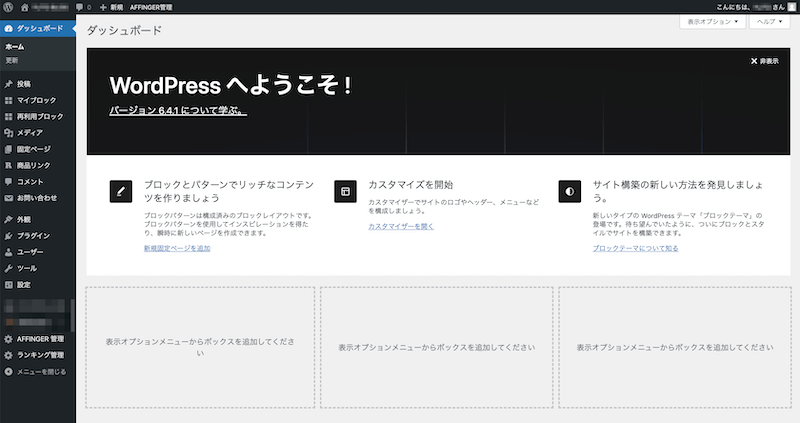
上記の画面が、これからのあなたのブログの管理画面となります。
ブックマークして、いつでもアクセスできるようにしておきましょう。
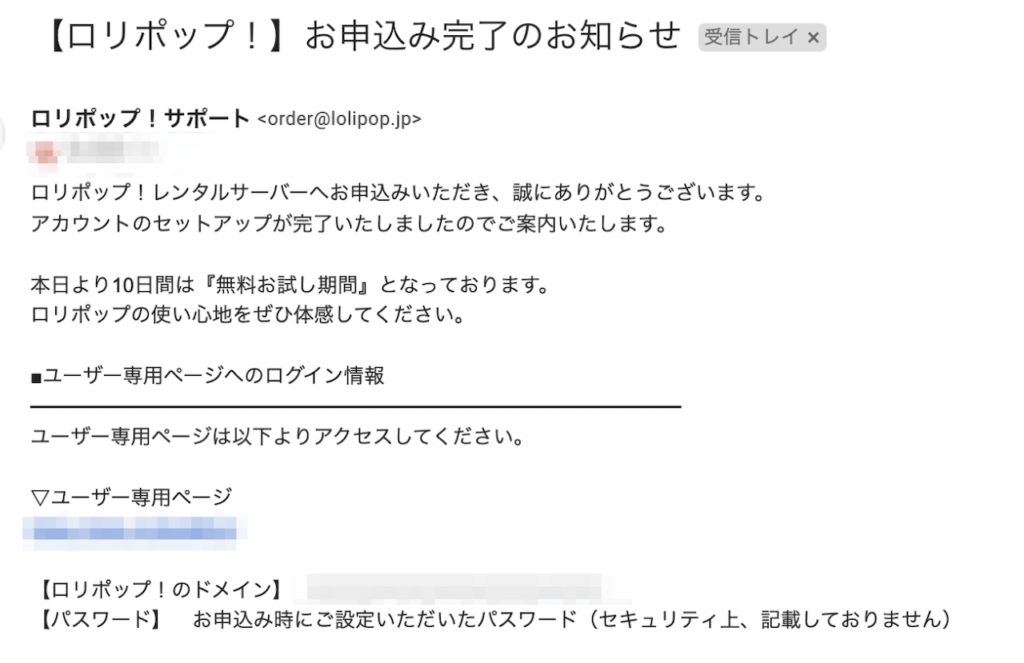
ロリポップ!に契約すると、ログイン情報が記載されたメールが届きます。(上記画像)
重要なメールなので、しっかり保存しておきましょう。
ブログ開設後にやるべき設定3つ

ブログの開設が完了したら、最初にやるべき設定について解説します。
それぞれ解説していきますね。
①:WordPressの初期設定
WordPressブログを開設したら、まずは初期設定を済ませましょう。
初期設定を最初に済ませることで、不具合・エラーを防げるだけでなく、作業の効率を高めることもできます。
初期設定といっても難しい作業はありません。
サクッと設定できるので、早めに済ませちゃいましょう。
具体的な設定方法については、下記の記事にて解説しています。
②:WordPressテーマの導入
初期設定が終わったら、WordPressテーマを導入し、サイトのデザインを整えましょう。
WordPressテーマを導入することで、Webデザインやプログラミングの知識がなくても、簡単におしゃれなデザインのサイトが作れます。
WordPressテーマは有料のものと無料のものがありますが、収益化を考えている方は、有料テーマがおすすめです。
おすすめのテーマは下記の通り。
- AFFINGER6:デザインの自由度が高く収益化に強い
- THE THOR:プロのデザイナーによるおしゃれなデザイン
- STORK19:きれいめのデザインでシンプルな機能
- DIVER:洗練されたデザインで機能が豊富
自分好みのサイトを作るためにも、WordPressテーマを導入しましょう。
③:ブログ運営ツールの導入
ブログを効率的に運営するために、便利なツールを導入しましょう。
特に、ブログの収益化を考えている方は、アクセスアップにつながるので、早めに導入するのがおすすめです。
ブログ運営に必須のツールについては、下記の記事で詳しく解説しています。

続いては、「ブログで稼ぎたい!」と考えている方に向けて、収益化の手順を解説していきます。
ブログ収益化の手順4ステップ

ブログを収益化するための具体的な手順について解説します。
それぞれ順番に解説していきますね。
①:アフィリエイトの基礎を知る
まずは、アフィリエイトの基礎知識を身につけましょう。
アフィリエイトとは、ブログ内に広告を貼って、商品やサービスを紹介し、成果に応じて報酬が得られるシステムのことです。
図にすると、下記の通り。
🔽

アフィリエイトについては、下記の記事で基礎知識をまとめているので参考にしてみてください。
②:ブログのテーマ(ジャンル)を決める
収益化するには、ブログのテーマ(ジャンル)を決めましょう。
やみくもに決めるのではなく戦略的に決めることで、効率的に収益につなげることができます。
- 読者のニーズの高いジャンル
- 商品が売りやすいジャンル
- 自分の得意ジャンル
これらに当てはまるジャンルを絞って、ブログを育てていきましょう。
複数のジャンルにまたがってもOKです。
ブログジャンルの選び方については、下記の記事にて詳しく解説しています。
③:ASPに登録する
ジャンルを決めて記事を書いたら、ASPに登録して広告を選んでいきましょう。
ASPとは、アフィリエイト広告を配信している企業のことです。広告主とブロガー(アフィリエイター)を仲介する役目を果たします。
ASPによって、取り扱っている商品・サービスがさまざまなので、なるべく幅広く登録しておくのがおすすめです。
- A8.net:ジャンル数・広告数が豊富+日本最大手のASP
- もしもアフィリエイト:Amazon・楽天の物販あり+登録審査なし
- afb:美容系・健康系に強い+最低支払額が低く報酬が受け取りやすい
- アクセストレード:金融・ゲーム系に強い+セルフバックが豊富
- バリューコマース:成果発生のサポート機能がある+日本初のASP
自分のサイトや記事に合った広告を探すためにも、ASPの商品を確認しておきましょう。
④:ブログアクセスを集める
発信ジャンルが決まってASPの登録が済んだら、読まれる記事を書いてアクセス数を伸ばしていきましょう。
アクセス数を伸ばすには、ただ書きたいことを書くのではなく、読者に読まれる記事になるよう工夫しなければなりません。
読まれる記事にするための書き方については、下記の記事で具体的に解説しています。

また、ブログのアクセスを伸ばすためには、SEOについて学ぶことも大切です。
SEOとは、検索順位で上位表示されるための対策のことです。
検索上位表示されることで、アクセス数はグッと伸びていきます。
初心者がやるべきSEO対策については、下記の記事にまとめています。
補足として、魅力的なブログ記事を書くには「Webライティング本」を1冊手元に置いておくと役に立つので、下記の記事もあわせて参考にしてみてください。
まとめ:ブログで成果を上げるには即行動しよう!

この記事では、ロリポップ!でのブログの始め方について解説しました。
ブログをはじめたいと考える方は多いですが、実際に行動に移せる人はわずかです。

ブログはコツコツと継続していけば必ず成果が出ますし、大きく稼ぐこともできます。
仮に毎月1万円ずつ入ってくるようになっただけでも、ちょっとした贅沢ができるようになりますし、実際5万円〜10万円なら誰でも狙える範囲です。
実際に行動するための準備、始め方については、この記事ですべてが揃っています。
リスクなし、低コストではじめられるので、やらない理由はありません。
いますぐ最初の一歩を踏み出してみましょう!